1、新建Excel文档,并在表格中输入数据信息,如图
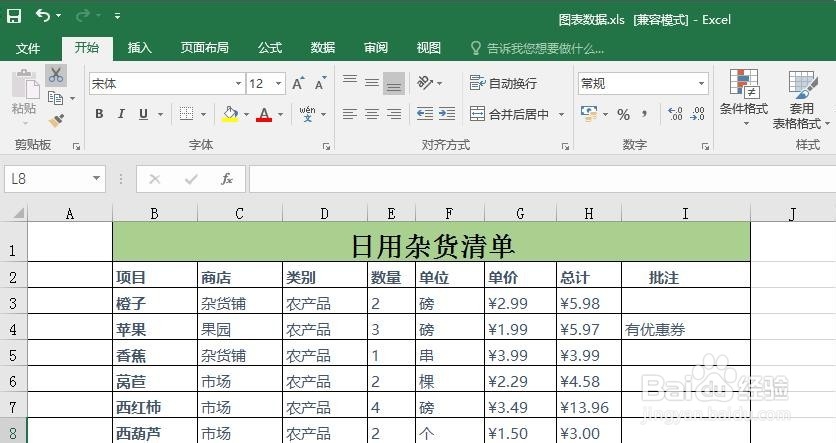
2、现在需要在表格已有内容纵插入多行,怎么操作呢?方法1:使用F4键首先选中插入位置后面一行,如图
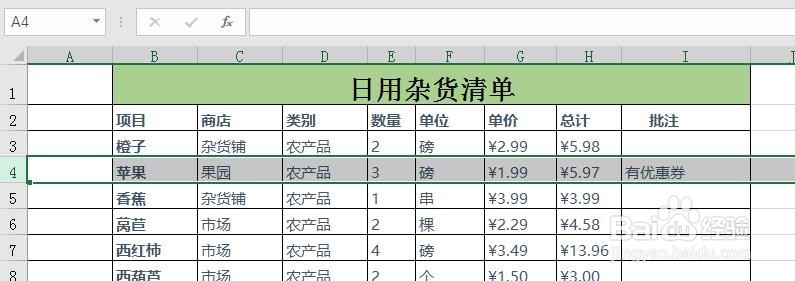
3、然后鼠标右键选择【插入】,如图
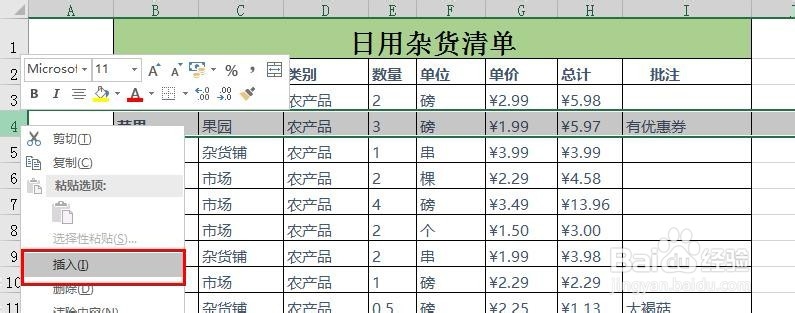
4、这样操作后只能插入一行,如图,
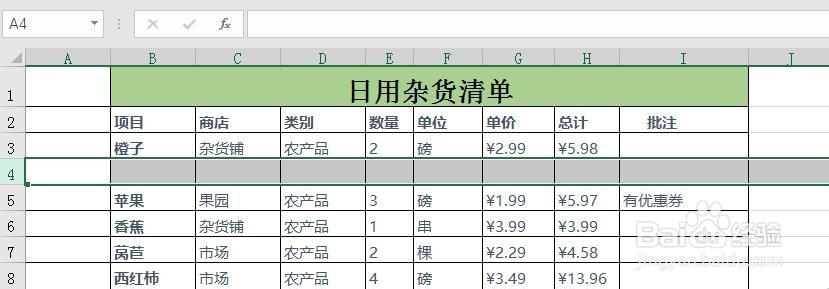
5、要想插入多行,可在插入一行后直接按F4键,每按一次插入一行,如图,可连续插入很多行。
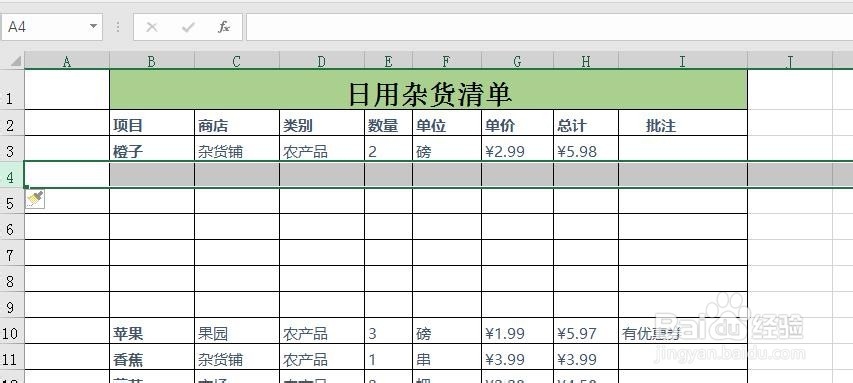
6、方法2:选中要插入的行数再进行插入。首先还是要确定插入位置,则选中插入位置后面的行数,如图,在“香蕉”前面插入4行
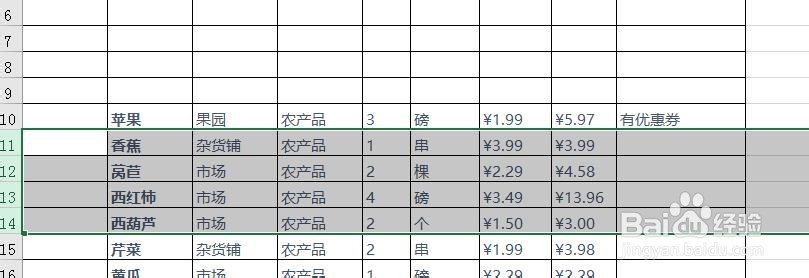
7、然后鼠标右键选择【插入】,如图
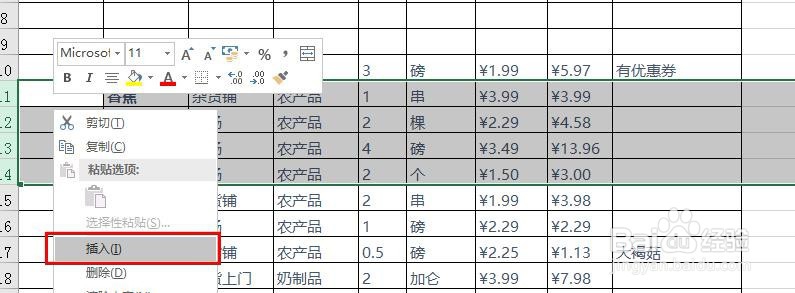
8、操作后如图可见,一次性插入了选中的行数。
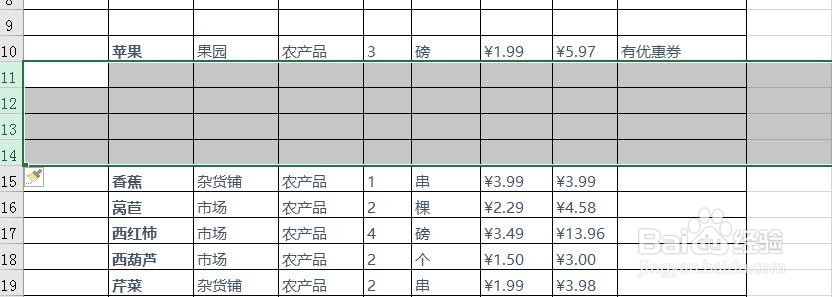
9、同理,插入多列也是按照行的方式进行,将行改成列即可,这里不再一一说明。
